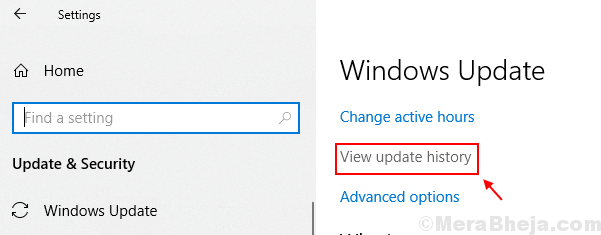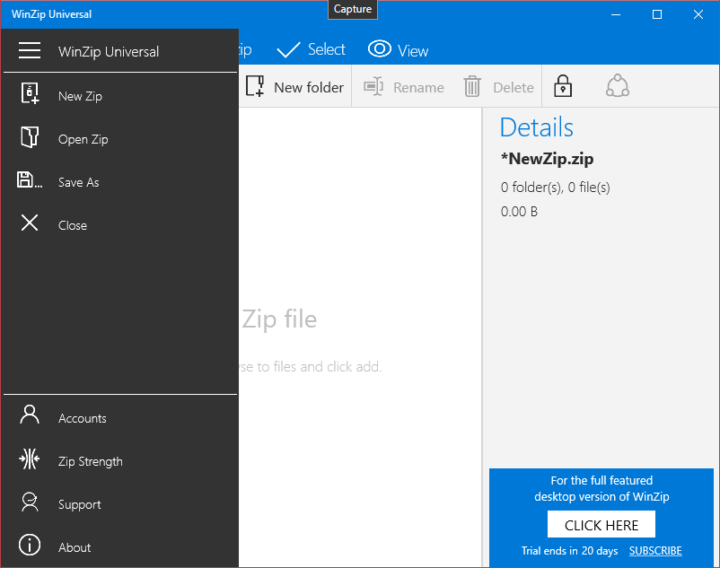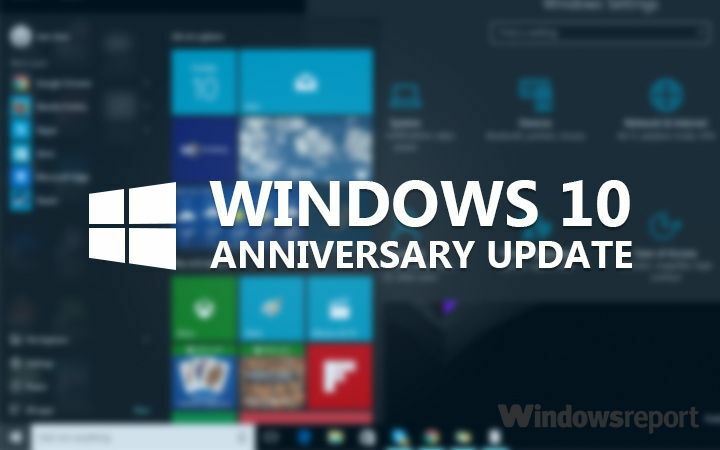
Microsoft는 현재 향후 업데이트를 위해 일련의 흥미로운 기능을 개발하고 있습니다. 이러한 새로운 기능 중 하나는 Windows 잠금 해제로, 휴대폰이나 보조 장치로 PC의 잠금을 해제 할 수 있습니다. 이것은 Windows 10 1 주년 업데이트와 함께 제공 될 수있는 또 다른 기능입니다.
동반 장치는 Windows 10 Phone에서 Microsoft Band 2까지 다양합니다. 주요 목적은 Windows 10 데스크톱과 함께 작동하여 사용자 인증 경험을 향상시키는 것입니다. 컴패니언 장치를 데스크탑에 연결하는 방법은 네 가지가 있습니다. Microsoft는 블로그에 이것을 설명했습니다.:
- USB를 통해 컴패니언 장치를 PC에 연결 한 다음 컴패니언 장치의 버튼을 터치하면 자동으로 PC 잠금이 해제됩니다.
- Bluetooth를 통해 PC와 이미 페어링 된 휴대폰을 휴대하십시오. PC에서 스페이스 바를 누르면 전화기에서 알림을받습니다. 승인하면 PC가 잠금 해제됩니다.
- NFC 리더에 동반 장치를 탭하여 빠르게 PC 잠금을 해제합니다.
- 이미 착용자를 인증 한 피트니스 밴드를 착용하십시오. PC에 접근하여 특정 제스처를 수행하면 PC가 잠금 해제됩니다. 이 경우 특정 동작을 미리 정의해야합니다. 그렇지 않으면 잠금 해제 프로세스가 작동하지 않습니다.
잠금 해제 기능이 작동하려면 세 가지 조건이 다시 결합되어야합니다.
- 의도 신호: PC 잠금을 해제 할 것임을 나타냅니다. 이 신호는 컴패니언 장치에서 수집됩니다.
- 사용자 존재 신호: 사용자의 존재를 증명하기 위해, 즉 물리적으로 수행하는 사람입니다.
- 명확성 신호: 잠금 해제 할 특정 PC를 표시합니다.
인증 프로세스를 시작하는 방법에는 두 가지가 있습니다.
- 노트북의 덮개를 열거 나 공간을 두드 리거나 PC에서 위로 스 와이프하세요.
- 컴패니언 장치에서 제스처 또는 작업을 수행합니다.
이 모든 정보를 감안할 때 여전히 답이없는 한 가지 질문이 있습니다. Windows 잠금 해제가 PIN 코드 나 다른 인증 수단보다 더 안전합니까? Microsoft는 이에 대한 명시적인 답변을 제공하지 않았으며 사용자가 보조 장치를 사용하기 전에 Windows 10 데스크톱 시스템에 PIN을 설정해야한다는 것뿐입니다.
도우미 장치를 사용하려면 먼저 Windows 10 데스크톱 장치에서 PIN을 설정해야합니다. 이렇게하면 동반 장치가 작동하지 않는 경우 사용자가 백업을받을 수 있습니다. PIN은 Windows에서 관리하고 앱에서 볼 수없는 항목입니다.
Windows 잠금 해제에 대해 자세히 알아 보려면 다음으로 이동하십시오. Microsoft의 페이지.
확인해야 할 관련 이야기 :
- Windows 10에서 보안 구독이 만료되면 어떻게해야합니까?
- 전화 로그인을 사용하여 Windows 10 Mobile 장치에서 Windows 10 PC 잠금 해제
- TPM없이 Windows 10에서 BitLocker를 활성화하는 방법
- Microsoft Authenticator 앱은 Windows 스마트 폰으로 Windows 10 PC를 잠금 해제합니다.